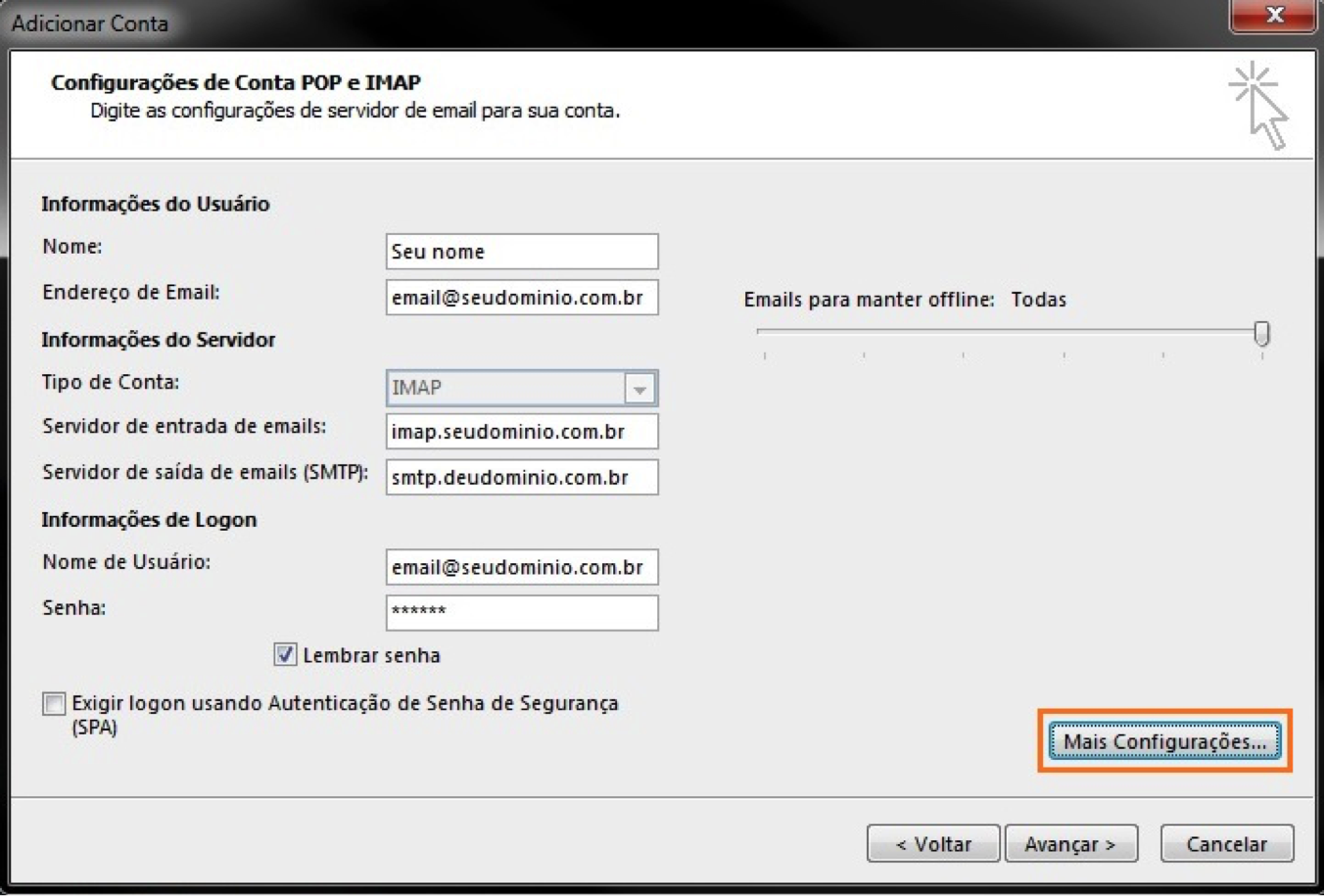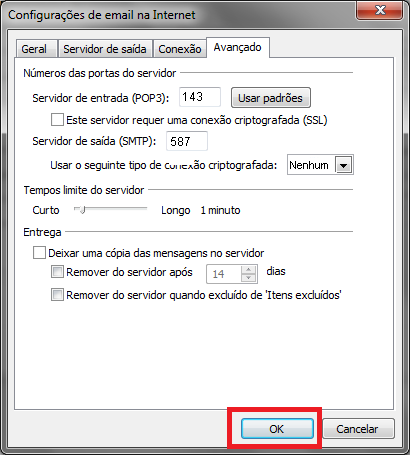Seja bem-vindo ao Centro de Suporte Silicom. Caso não saiba sua senha, favor usar a opção Senha perdida, do lado esquerdo. Se estiver em dúvida sobre qual o seu login ou não possuir cadastro, favor contatar nosso Depto. Comercial ou Suporte ou Depto. Técnico informando qual a sua organização.
Base de Conhecimento: Email/Silimail
|
Configurando o Microsoft Outlook 2010/2013 - IMAP
Publicado por Eduardo Moraes a 15 August 2014 03:53 PM
|
|
|
No canto superior esquerdo clique em Arquivo.
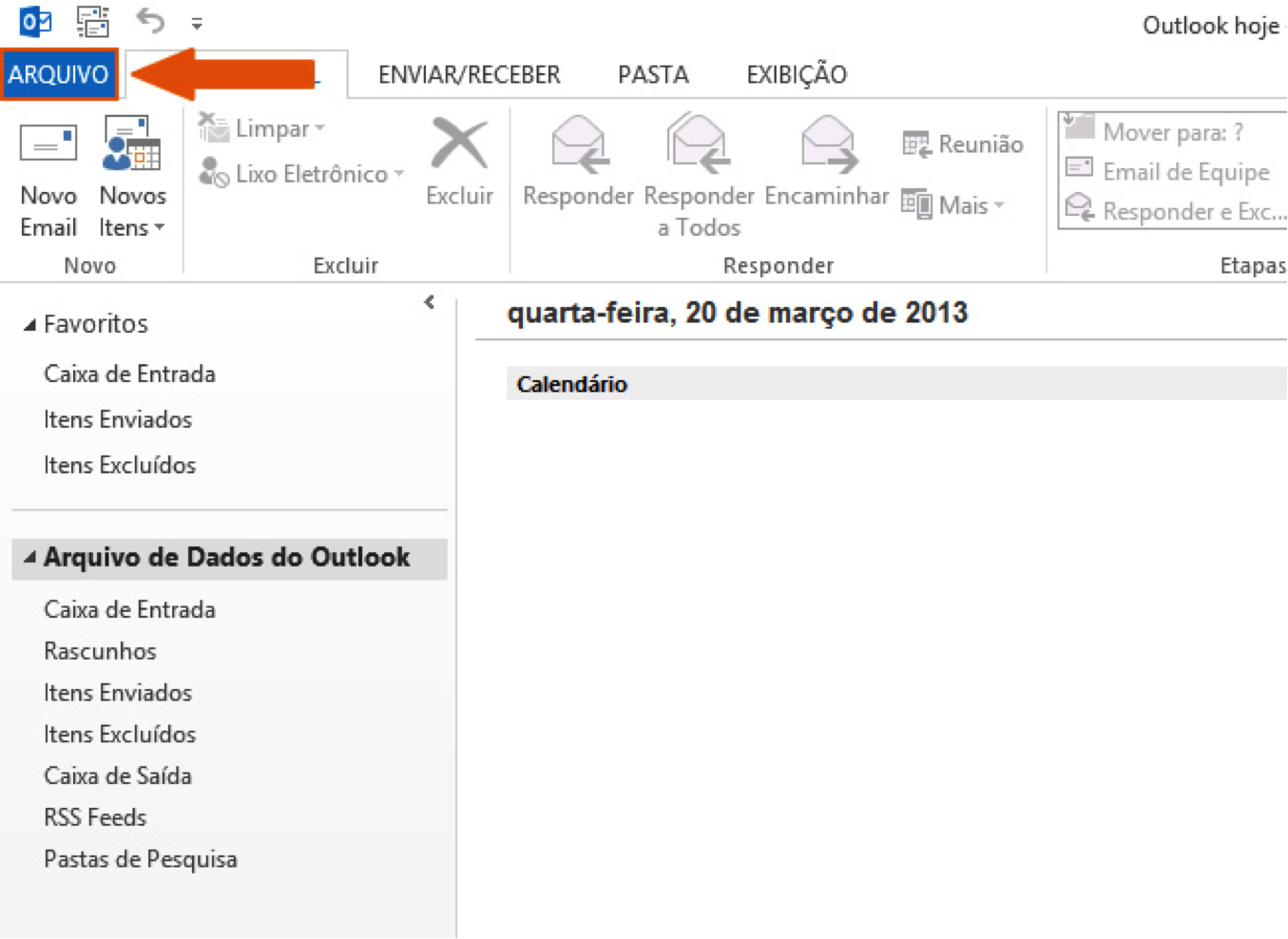
No menu Informações clique no botão Adicionar Conta.
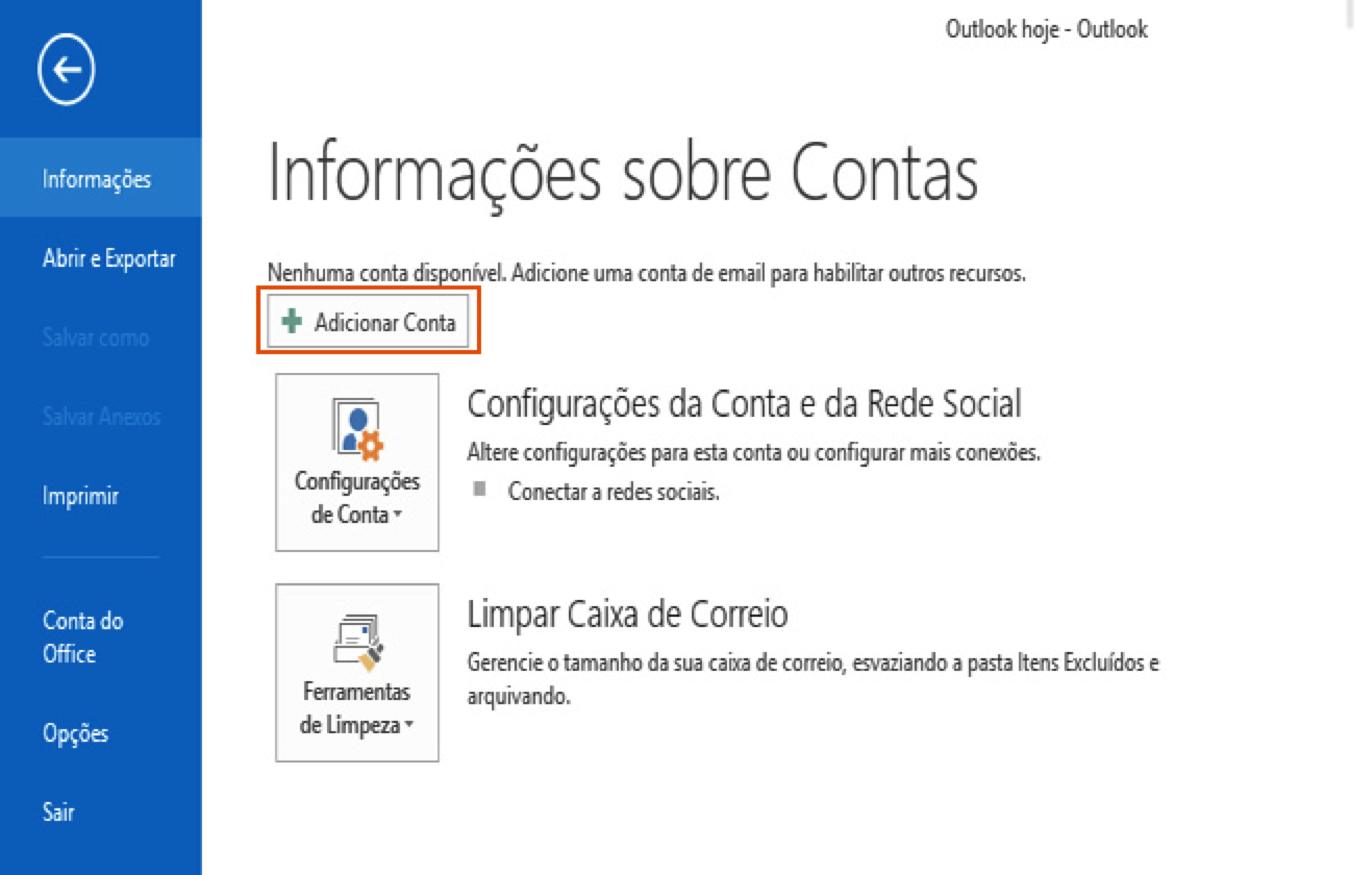
Marque a opção:
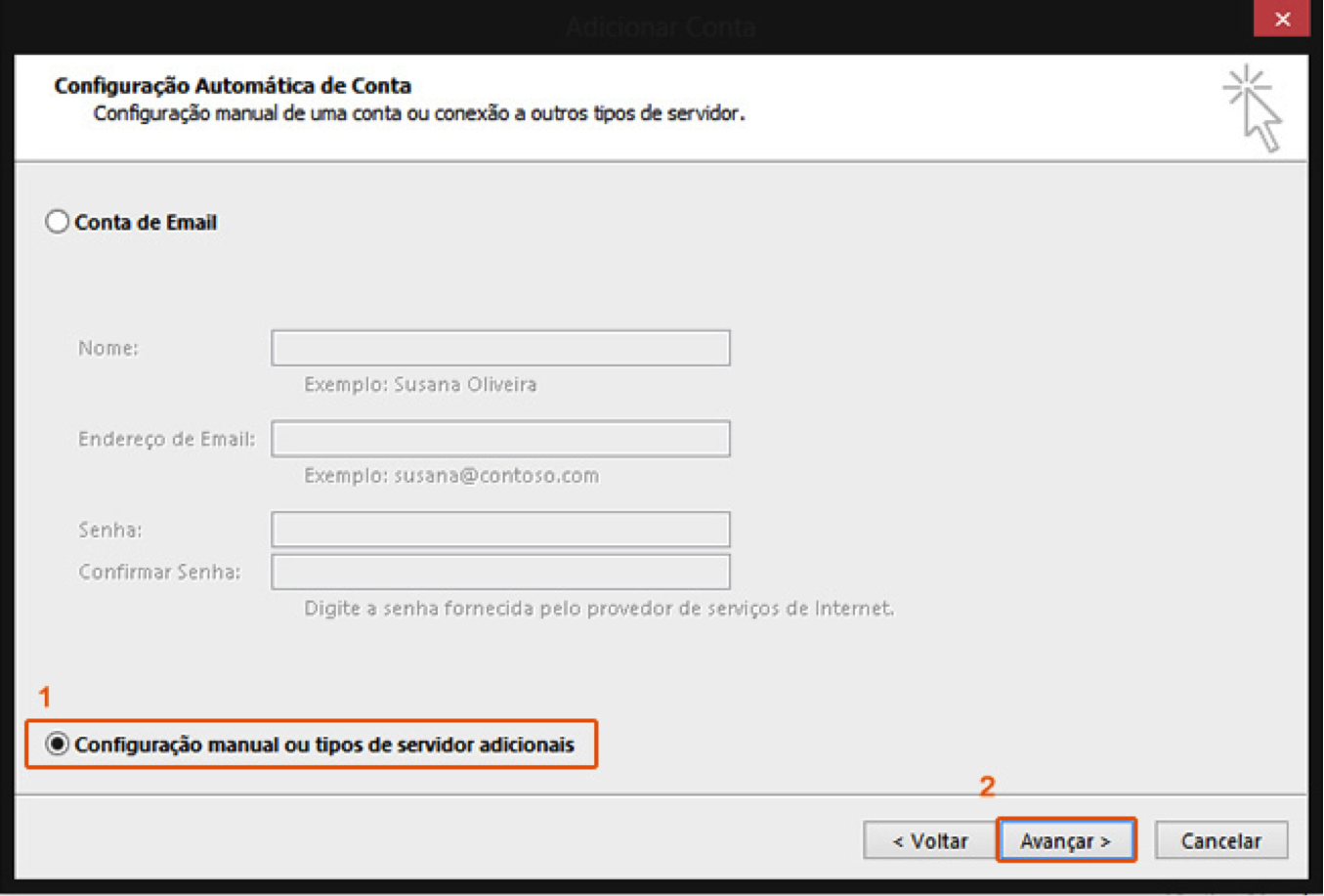
Selecione a opção:

Preencha os campos:
Clique na guia Servidor de saída e habilite a opção Meu servidor de saída (SMTP) requer autenticação e Usar mesmas config. do servidor de email de entrada.
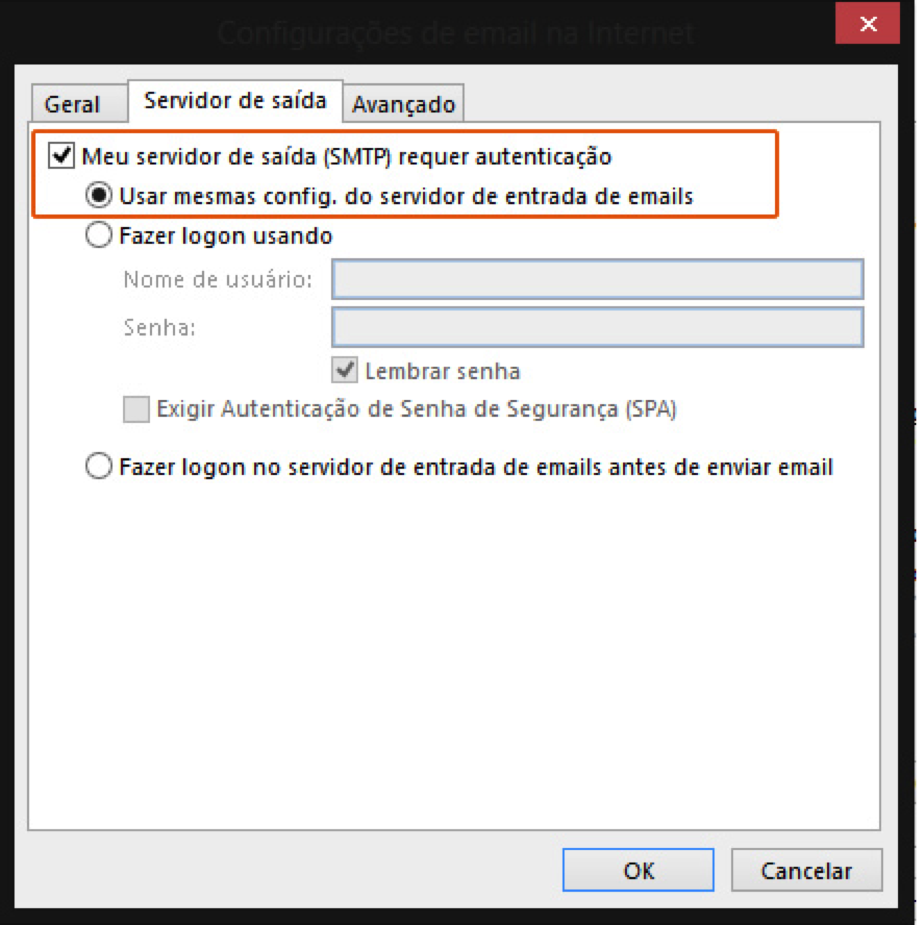
Seguindo regras de segurança determinadas pelos órgãos que realizam o gerenciamento de serviços de internet, como o CGI, a utiliza como padrão de configuração, a utilização da porta SMTP como 587 ao invés da porta 25.).
Clique na guia Avançado e altere a porta:
Clique no botão Avançar para finalizar a criação de sua conta.

Basta clicar em Avançar e Concluir. Pronto! A sua conta já está configurada. | |
|
|
Comentários (0)